편집 권한이 부족합니다. ACL그룹 BOT에 속해 있는 사용자 OR ACL그룹 시스템 문서 수정 가능 그룹에 속해 있는 사용자 OR 관리자(이)여야 합니다. 해당 문서의 ACL 탭을 확인하시기 바랍니다.
현재 진행 중인 사용자 토론이 있습니다.
1. 편집권 획득의 조건[편집]
2. 편집의 제한[편집]
케모노판타지:대문 혹은 기반이 되는 중요한 문서에 대해서는 별도의 승인이 필요합니다. 그 외의 경우에는 편집이 원천적으로 불허됩니다.
3. 편집 지침 (템플릿)[편집]
이 문단에 언급되는 내용은 다수 혹은 모든 문서에 공통적으로 적용되는 사항입니다. 지침에 관해서는 본 문서의 토론에서 논의하는 것으로 결정됩니다. 지침이 길어지는 경우, 별도의 문서로 분리될 수 있습니다.
- 캐릭터 문서의 편집
- 기본적으로, 모든 캐릭터의 상단 틀에 대해서는 템플릿:캐릭터의 양식을 준수하여야 합니다.
- 문서 생성 당시의 템플릿을 사용하다가 이후에 템플릿이 변경된 경우는 예외로 합니다.
- 세계관 내 단체나 몬스터 등에 대한 문서의 편집
- 세계관 설정에 대해서는 사용자:ATGYU 의견이 중심이 되며, 각 유저가 창작하는 세부 설정에 대해서는 개별 사용자가 정의하나, 문제가 있는 경우 해당 문서의 토론 탭을 통해 해결해야 합니다.
4. 자주 사용되는 문법[편집]
자주 사용되는 문법 외의 문법은 나무위키의 나무마크(문법 도움말) 문서를 참조하여주세요. 일부 문법의 경우 the tree 엔진과 호환되지 않을 수 있으며, 미리보기로 미리 확인 후 이용을 권장합니다.
4.1. 문단[편집]
위와 같이 접을 수 있는 문단을 생성하기 위해서는 아래와 같이 입력합니다.
구분 | 일반 | 접기 |
1단계 | == 1단계 == | ==# 1단계 #== |
2단계 | === 2단계 === | ===# 2단계 #=== |
3단계 | ==== 3단계 ==== | ====# 3단계 #==== |
4단계 | ===== 4단계 ===== | =====# 4단계 #===== |
5단계 | ====== 5단계 ====== | ======# 5단계 #====== |
6단계 | ======= 6단계 ======= | =======# 6단계 #======= |
본 문서에선 문단을 이미 사용하고 있으므로, 예시를 들 수 없습니다. 케모노판타지:연습장 혹은 본인의 사용자 문서에서 테스트해보세요.
4.2. 링크[편집]
4.3. 표[편집]
템플릿을 비롯하여 여러 문서에서 표 사용이 필요한 경우, 아래의 문법을 사용할 수 있습니다.
입력 | 출력 | ||||
|
|
4.3.1. 심화(셀 병합 등)[편집]
가로로 셀을 병합하려면 병합하려는 만큼
||의 갯수를 추가로 입력합니다.입력 | 출력 | |||||||||
|
| |||||||||
세로로 셀을 병합하려면 병합을 원하는 셀에 <|숫자> 를 입력합니다. 숫자는 병합할 셀의 개수입니다. 이 때 세로로 합쳐지는 영역에 대해서는 추가로
||를 기재하지 않습니다.입력 | 출력 | ||||||
|
|
각 셀에 배경을 적용하려면 <bgcolor=#색상코드> 혹은 <bgcolor=색상명>을 기재합니다. 텍스트의 경우 <color=#색상코드>를 기재해주세요.
가로열(행) 전체에 적용하려면 <rowbgcolor=#색상코드>
세로열(열) 전체에 적용하려면 <colbgcolor=#색상코드>를 입력합니다. 상기와 마찬가지로, 색상명을 기재해도 괜찮습니다.
가로열(행) 전체 텍스트에 색상을 일괄 적용하려면 <rowcolor=#색상코드>를 입력합니다.
세로열(행) 전체 텍스트에 색상을 일괄 적용하려면 <colcolor=#색상코드>를 입력합니다.
가로열(행) 전체에 적용하려면 <rowbgcolor=#색상코드>
세로열(열) 전체에 적용하려면 <colbgcolor=#색상코드>를 입력합니다. 상기와 마찬가지로, 색상명을 기재해도 괜찮습니다.
가로열(행) 전체 텍스트에 색상을 일괄 적용하려면 <rowcolor=#색상코드>를 입력합니다.
세로열(행) 전체 텍스트에 색상을 일괄 적용하려면 <colcolor=#색상코드>를 입력합니다.
입력 | 출력 | ||||||||||||
|
|
4.4. 리스트[편집]
리스트에는 총알 리스트와 숫자 리스트가 있습니다. 총알 리스트는 아래와 같이 사용합니다.
* 총알1
* 총알2
* 총알3- 총알1
- 총알2
- 총알3
숫자형 리스트의 경우에는 모든 항목의 앞에 1. 만 적습니다.
1. 숫자1
1. 숫자2
1. 숫자3- 숫자1
- 숫자2
- 숫자3
이 때 리스트 내에 하위 리스트를 작성하고 싶다면, 공백을 1개 더 추가합니다. 이는 숫자 리스트와 총알리스트에 공통으로 적용됩니다.
* 총알1
* 총알2
* 총알2-1
* 총알2-2
* 총알3- 총알1
- 총알2
- 총알2-1
- 총알2-2
- 총알3
1. 숫자1
1. 숫자2
1. 숫자2-1
1. 숫자2-2
1. 숫자2-3
1. 숫자3- 숫자1
- 숫자2
- 숫자2-1
- 숫자2-2
- 숫자2-3
- 숫자3
4.5. 이미지[편집]
이미지의 추가는 기본적으로 위키 내에 업로드된 이미지 파일만 가능합니다. 상단 네비게이션 메뉴의 도구에서 파일 업로드를 찾을 수 있습니다. 파일을 업로드하실 때, "파일:" 네임스페이스를 지우면 업로드되지 않습니다.
이미지 파일을 삽입 할때는 아래와 같은 방식으로 문서 내에 삽입합니다.
아래와 같이 크기에 대한 인자를 주는 경우, 이미지 크기를 변경할 수 있습니다. 이미지 비율이 변경되지 않으려면 width, height 둘 중 하나만 입력하여야 합니다.
아래는 입력의 예시입니다.

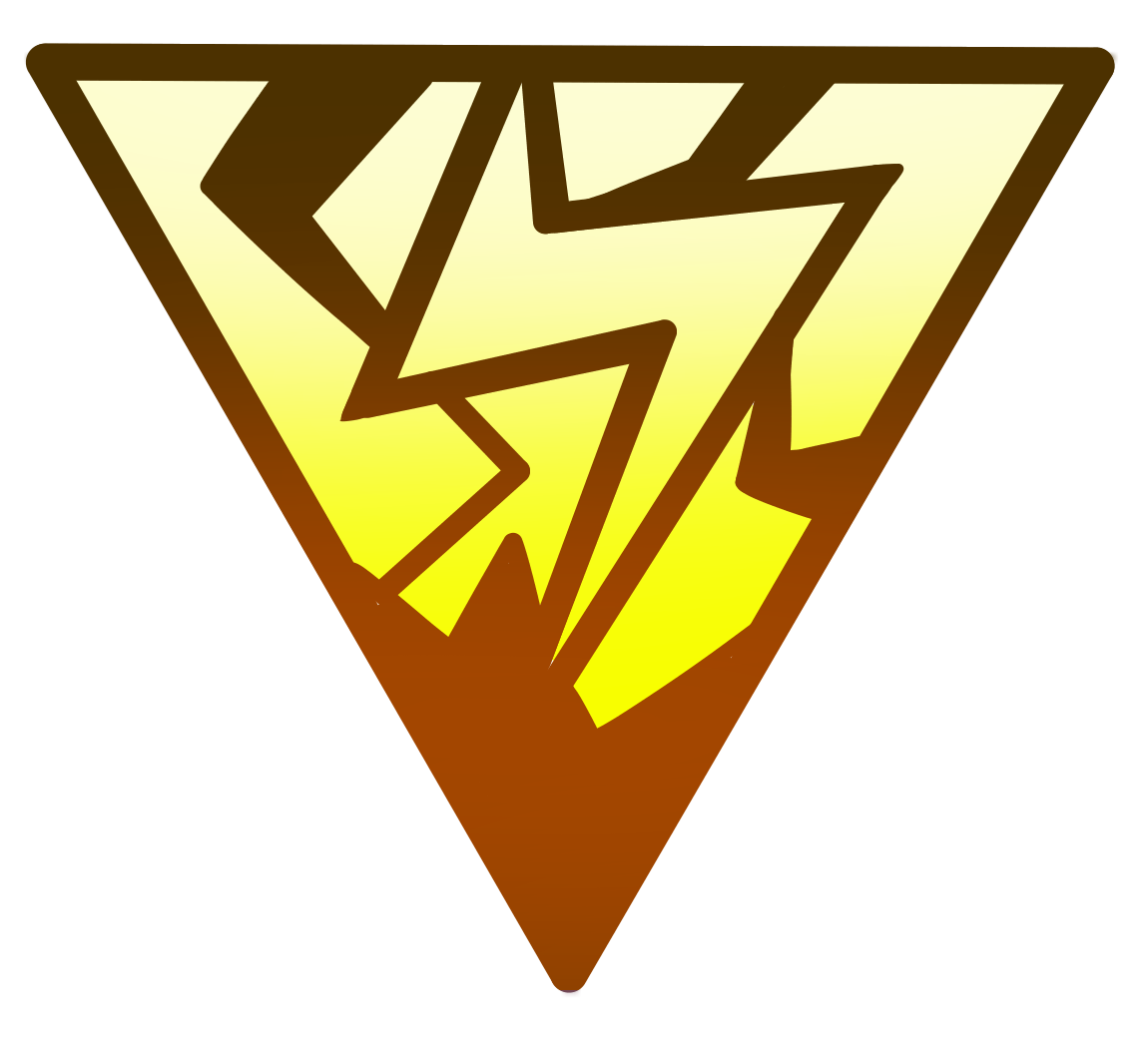

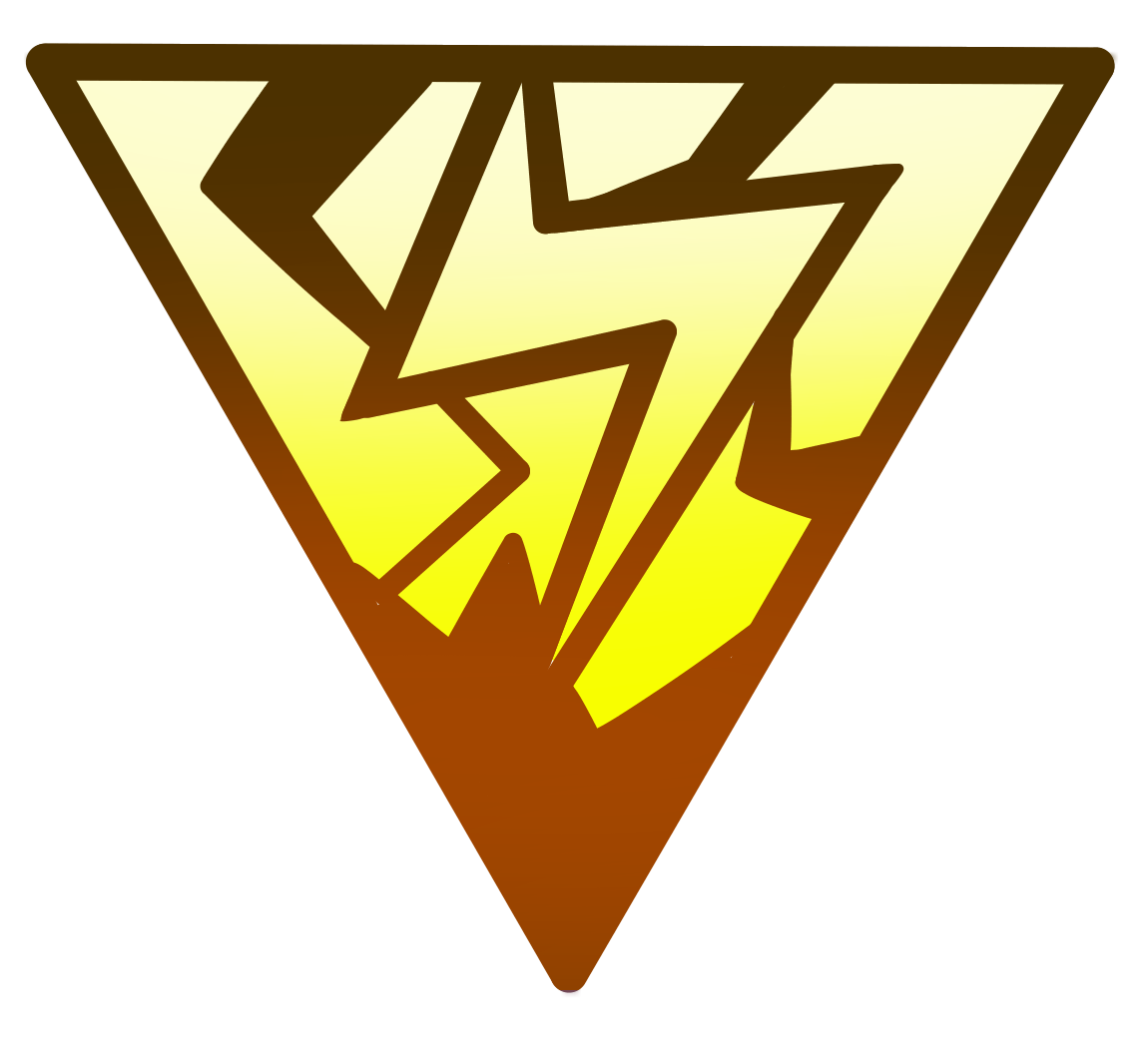
두 개의 인자를 동시에 주는 경우, 아래와 같이 이미지를 강제로 늘려서 보여주게 됩니다.

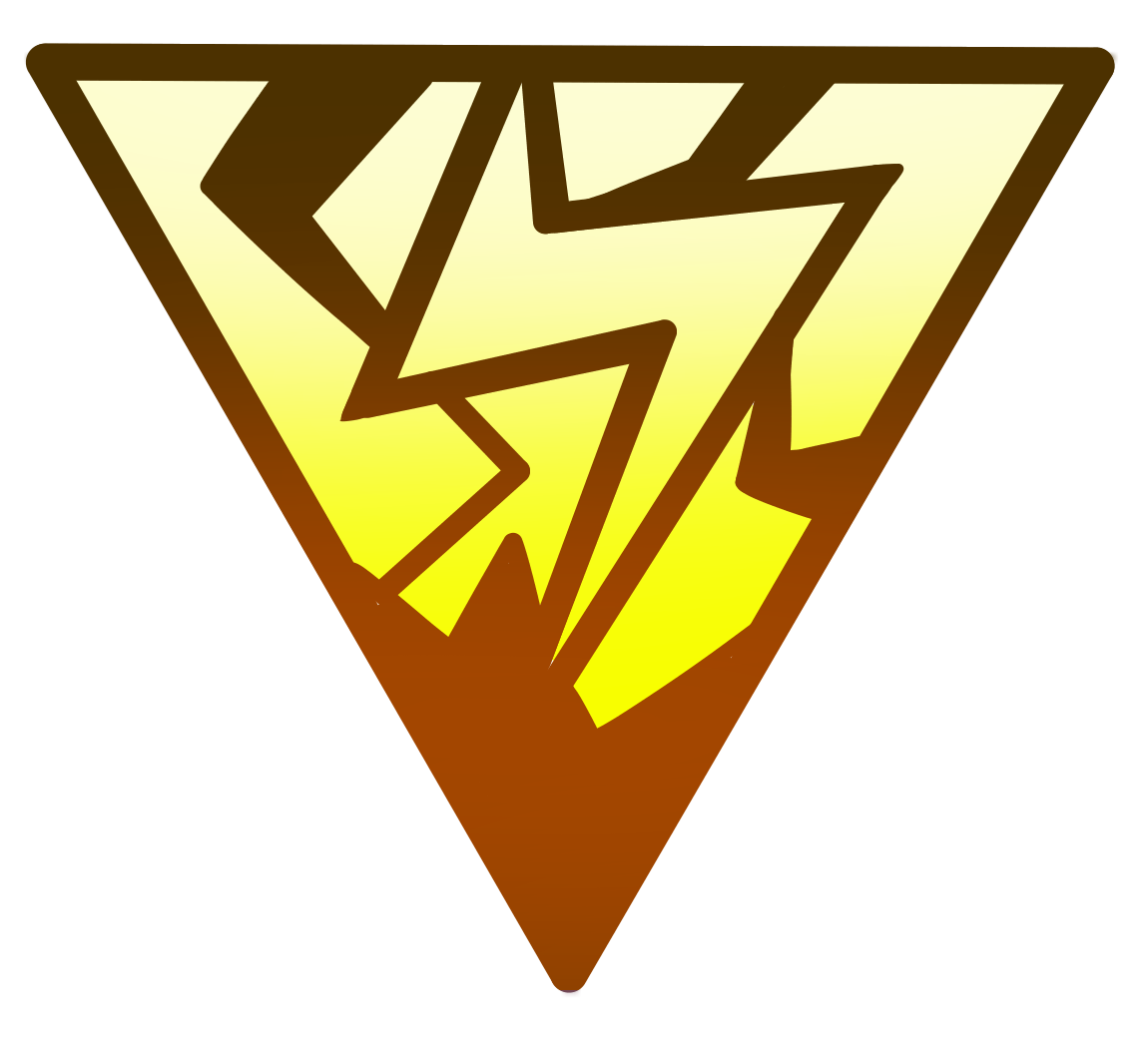
이미지에 링크를 걸고 싶은 경우, 링크 문단에서 서술한 내용을 이용할 수 있습니다. 표시할 내용 대신 아래와 같이 이미지 문법을 입력합니다. 대문자의 괄호 수에 유의하여 입력하여주세요.

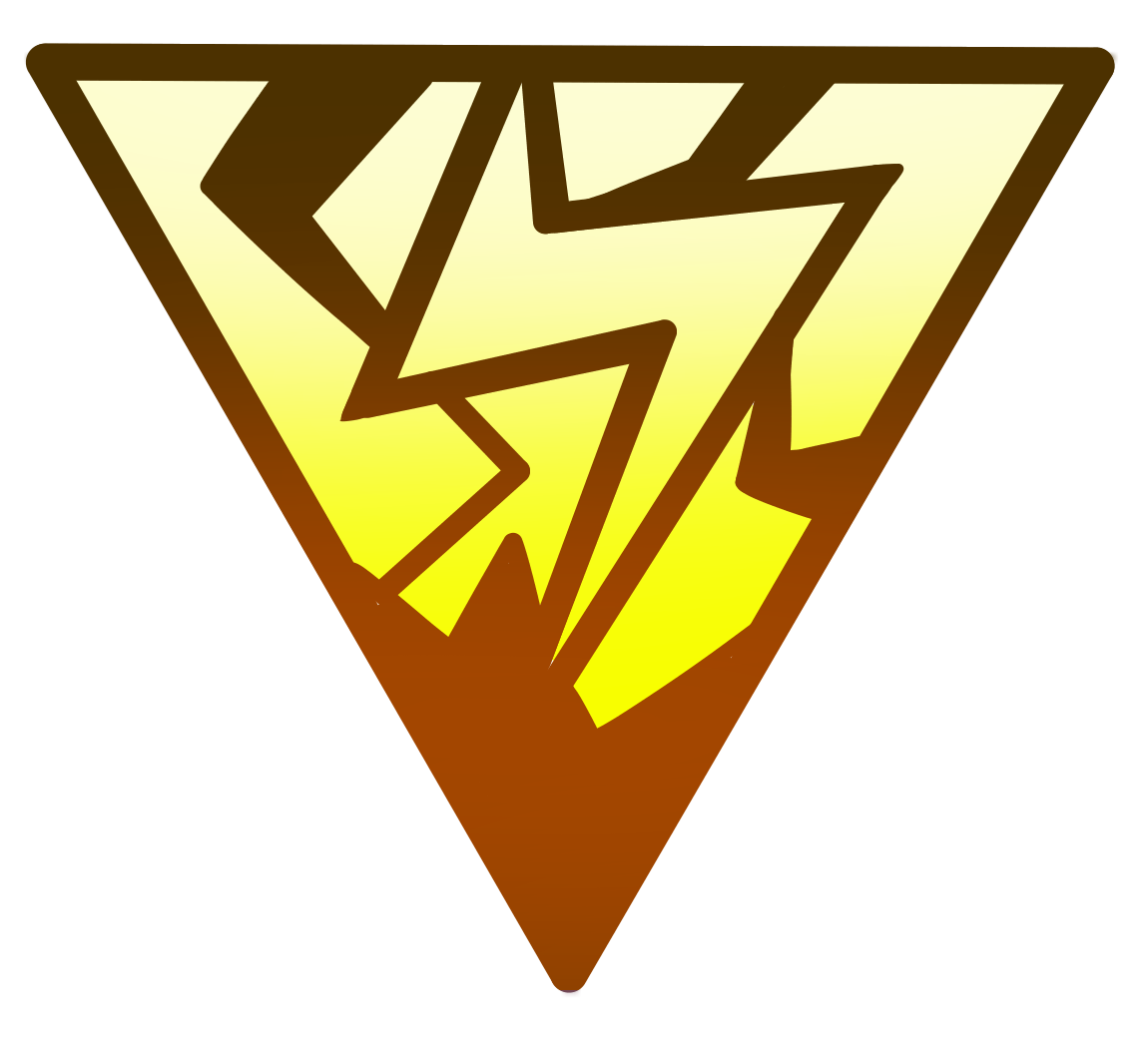
object-fit 옵션은 현재 the tree 엔진에서는 지원하지 않고 있습니다.
이미지 파일을 삽입 할때는 아래와 같은 방식으로 문서 내에 삽입합니다.
[[파일:파일명.png]]아래와 같이 크기에 대한 인자를 주는 경우, 이미지 크기를 변경할 수 있습니다. 이미지 비율이 변경되지 않으려면 width, height 둘 중 하나만 입력하여야 합니다.
[[파일:파일명.png|width=64px]]아래는 입력의 예시입니다.
[[파일:속성/전기.png|width=45px]]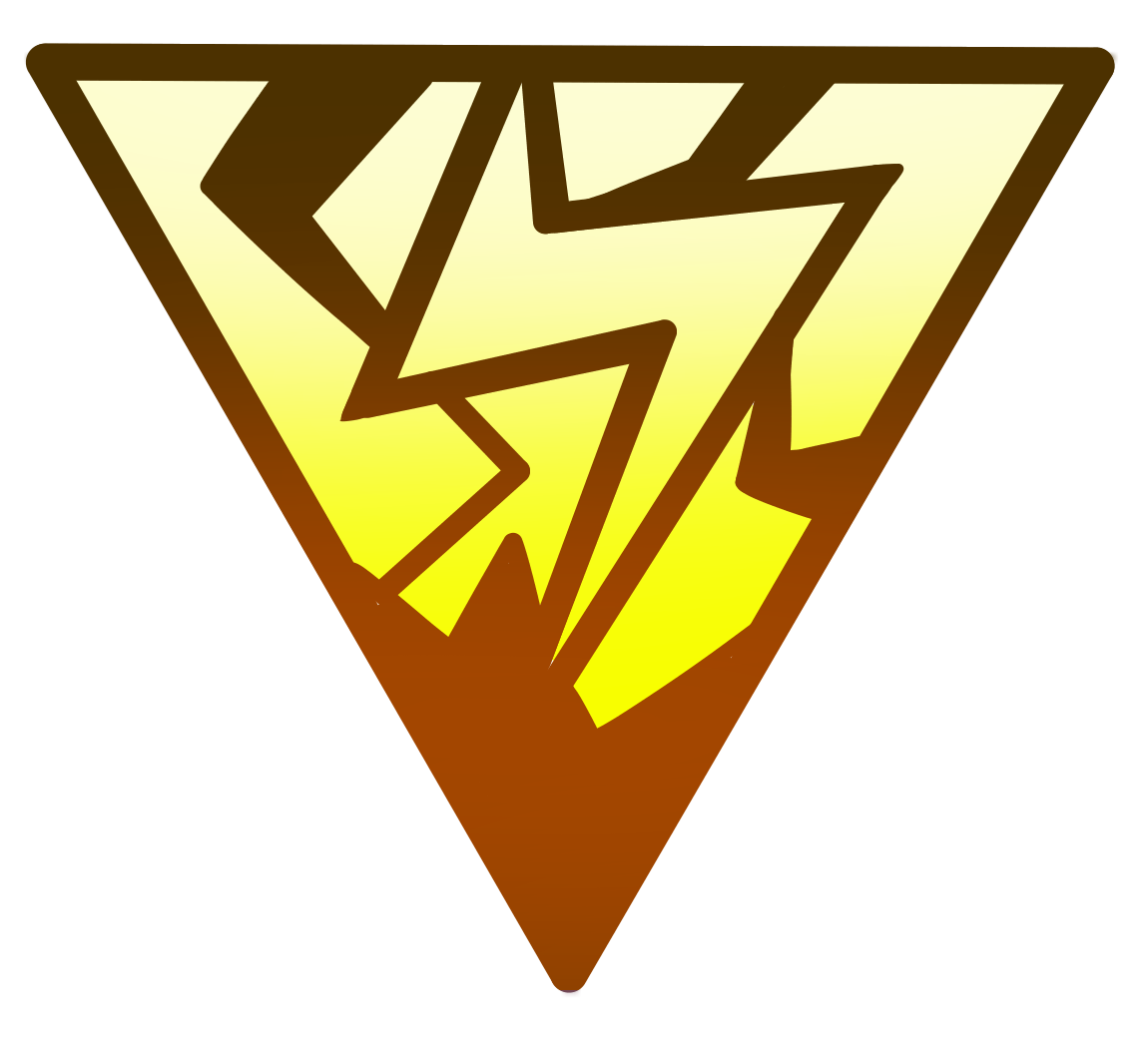
[[파일:속성/전기.png|width=64px]]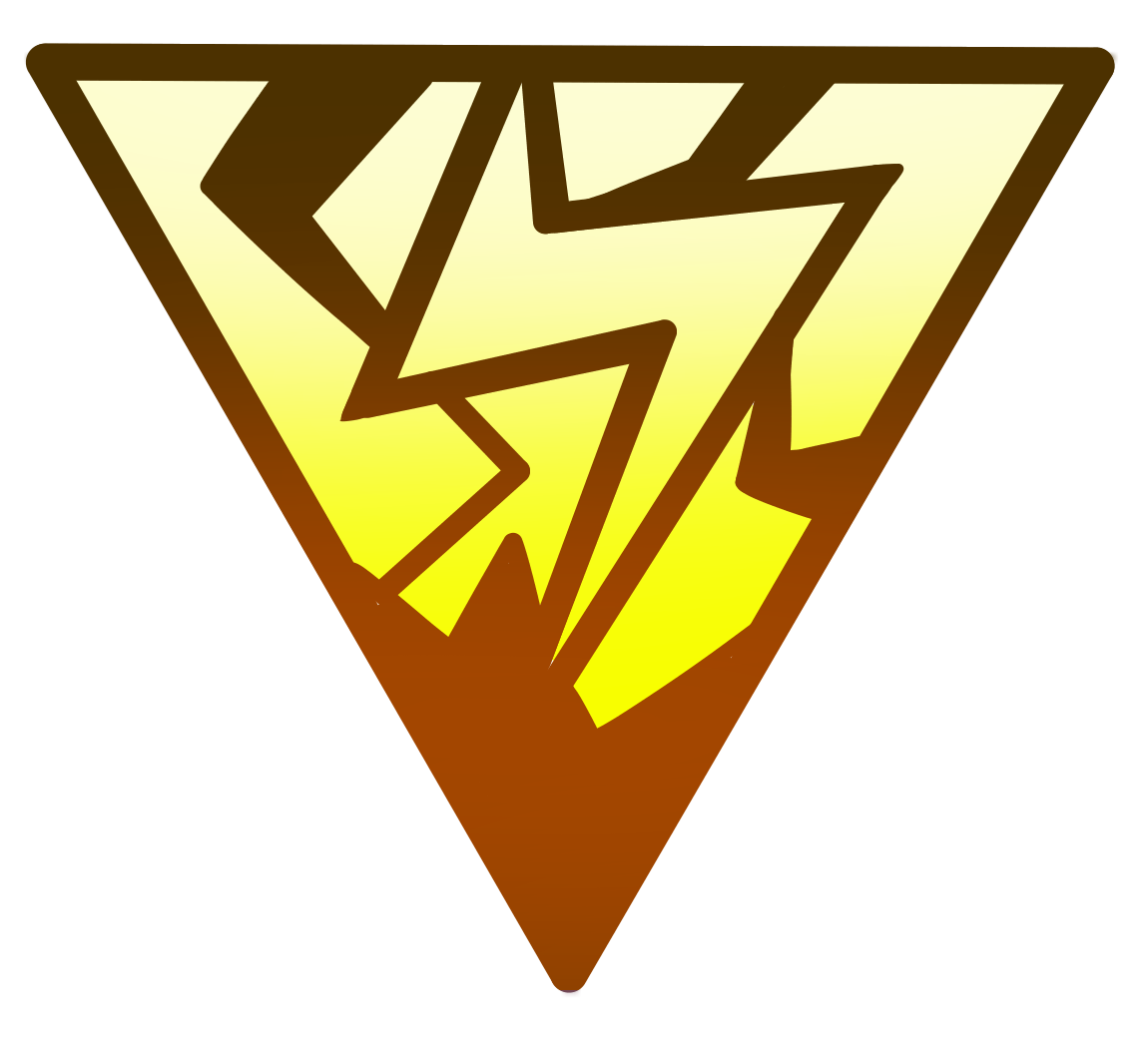
두 개의 인자를 동시에 주는 경우, 아래와 같이 이미지를 강제로 늘려서 보여주게 됩니다.
[[파일:속성/전기.png|width=64px&height=32px]]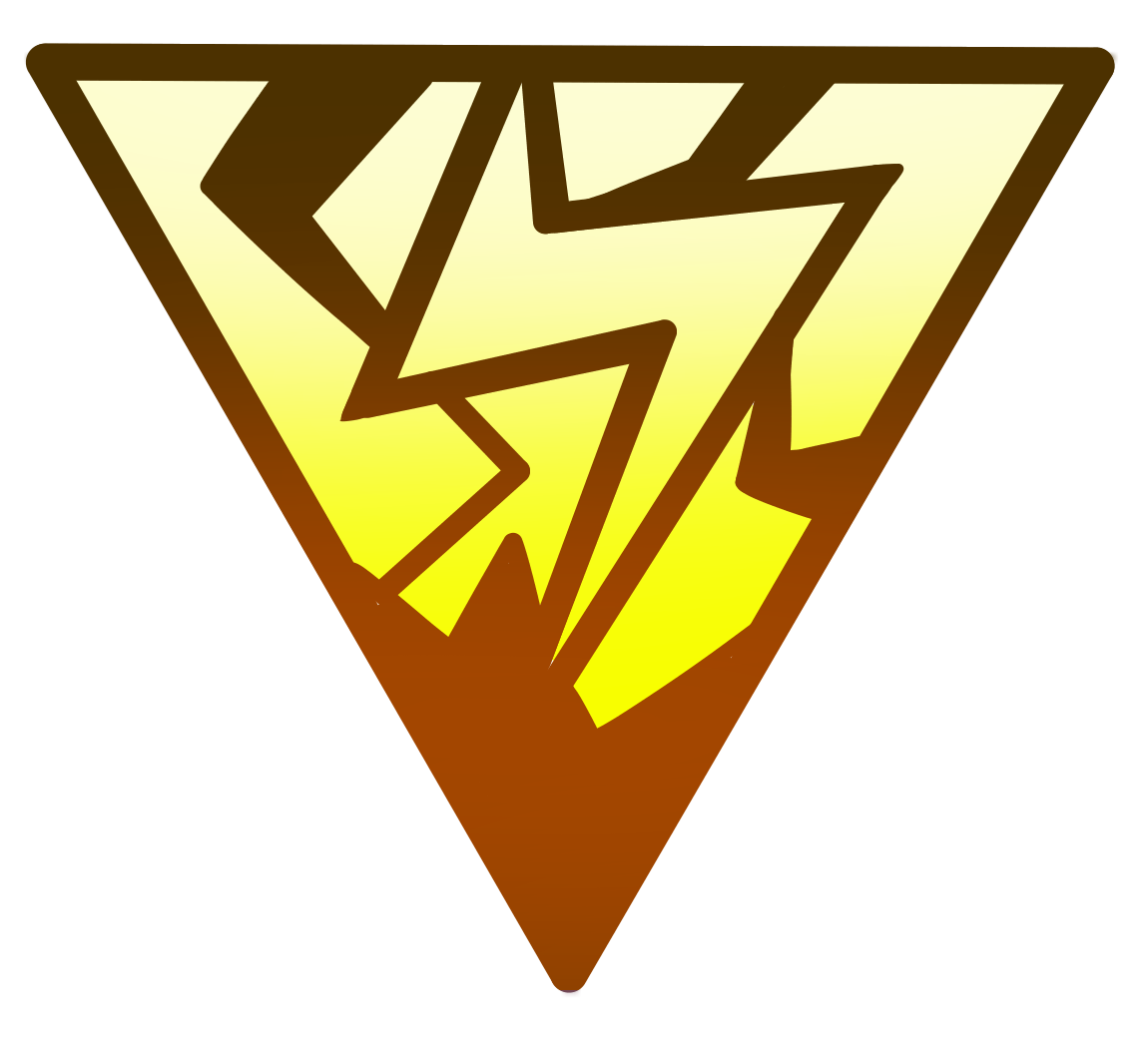
이미지에 링크를 걸고 싶은 경우, 링크 문단에서 서술한 내용을 이용할 수 있습니다. 표시할 내용 대신 아래와 같이 이미지 문법을 입력합니다. 대문자의 괄호 수에 유의하여 입력하여주세요.
[[속성/전기|[[파일:속성/전기.png|width=64px]]]]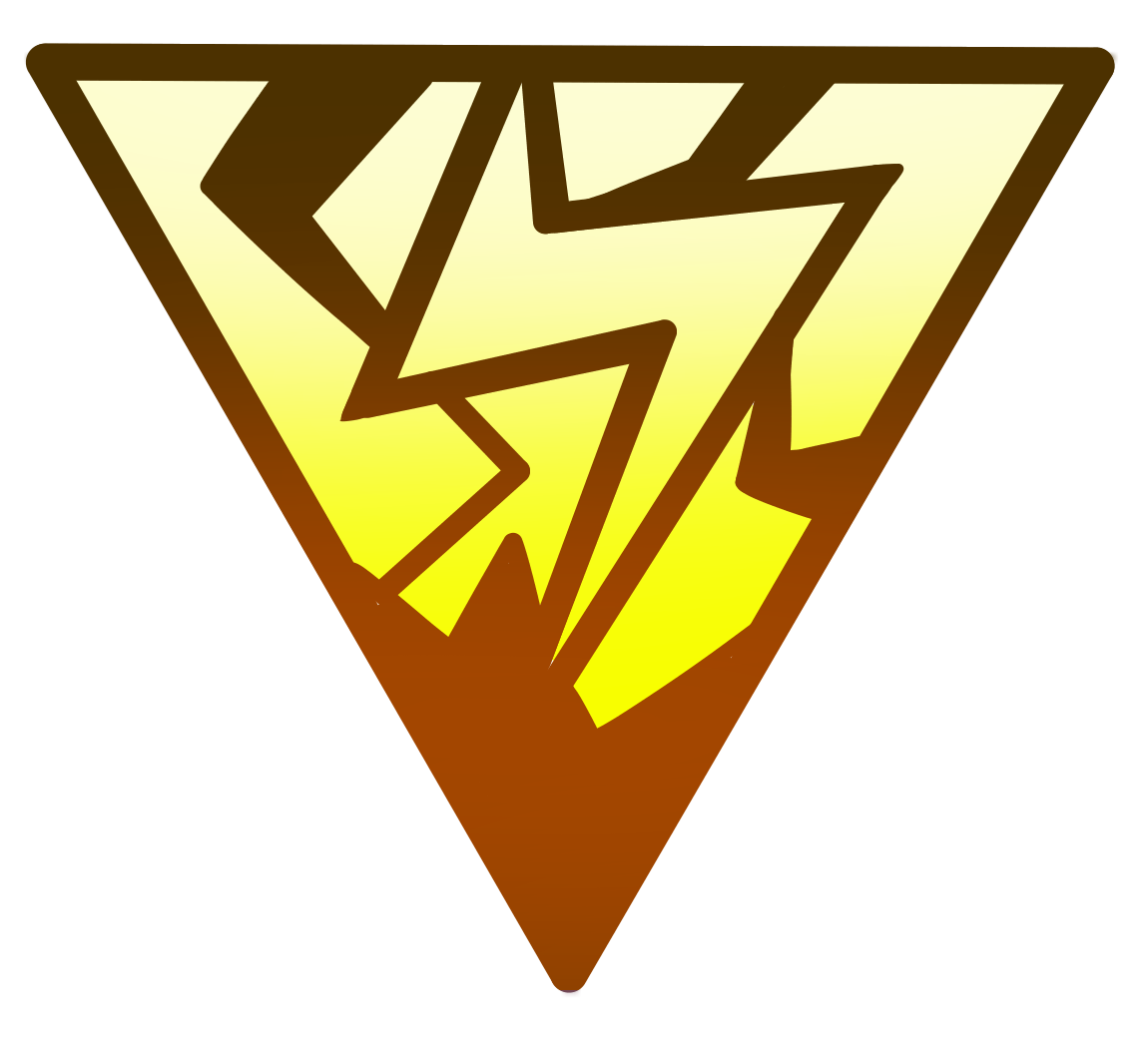
object-fit 옵션은 현재 the tree 엔진에서는 지원하지 않고 있습니다.
4.6. 분류[편집]
4.7. 각주[편집]
문서의 추가 서술을 위해, 각주를 사용할 수 있습니다. 각주를 사용하려면
각주의 표시 위치를 조정하기 위해,
동일한 내용의 각주를 입력하는 경우, 각주의 이름을 설정할 수 있습니다.
이것은 각주의 예시[1]입니다.
이것은 각주[2번]의 예시[2번]입니다.
[* 각주내용] 문법을 사용합니다.각주의 표시 위치를 조정하기 위해,
[각주]를 이용할 수 있습니다. 각주를 표시하기를 원하는 위치에 삽입하며, 이를 이용하여 문단마다 각주의 위치를 결정하게 할 수 있습니다.동일한 내용의 각주를 입력하는 경우, 각주의 이름을 설정할 수 있습니다.
[*각주명 각주내용] 식으로 입력하면 되고, 이후 동일한 내용인 경우 단순히 각주명만 입력하면 됩니다.이것은 각주의 예시[* 1번 예시]입니다.
[각주]이것은 각주의 예시[1]입니다.
[1] 1번 예시
이것은 각주[*2번 예시]의 예시[*2번]입니다.
[각주]이것은 각주[2번]의 예시[2번]입니다.
4.8. 인용문[편집]
캐릭터의 대사 등을 인용할 때, 인용문을 사용할 수 있습니다. 문장의 시작점에 > 와 공백을 입력 후, 인용문을 입력하면 사용할 수 있습니다.
> 인용문인용문
인용문의 경우 내부에 테이블, 리스트 문법을 추가로 사용할 수 있습니다.
4.9. 날짜 매크로[편집]
캐릭터의 나이나 D-Day 등을 입력해야 하는 경우, 아래와 같은 문법을 사용합니다. 아래 예시에는 1970-01-01 날짜를 사용합니다.
55
+20206
[age(YYYY-MM-DD)]55
[dday(YYYY-MM-DD)]+20206
